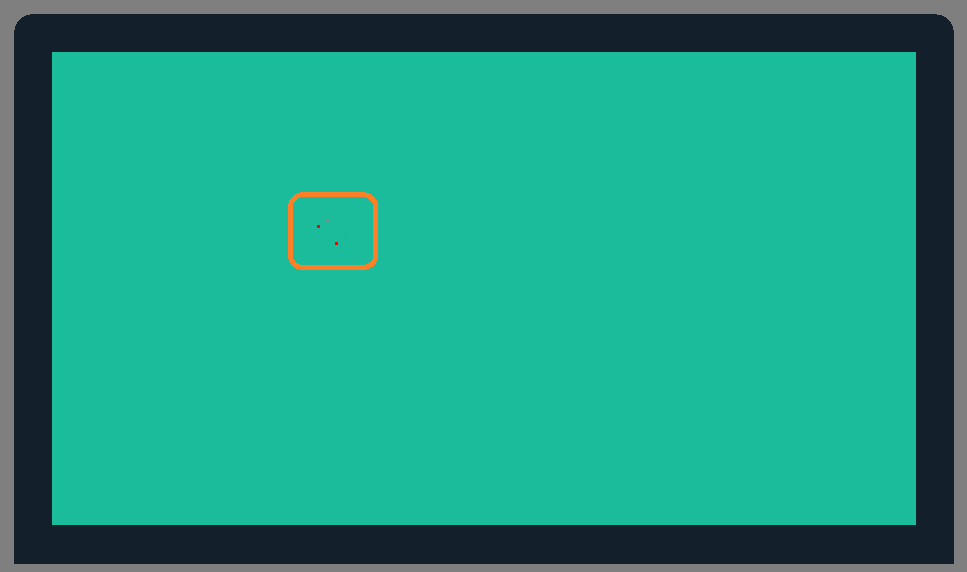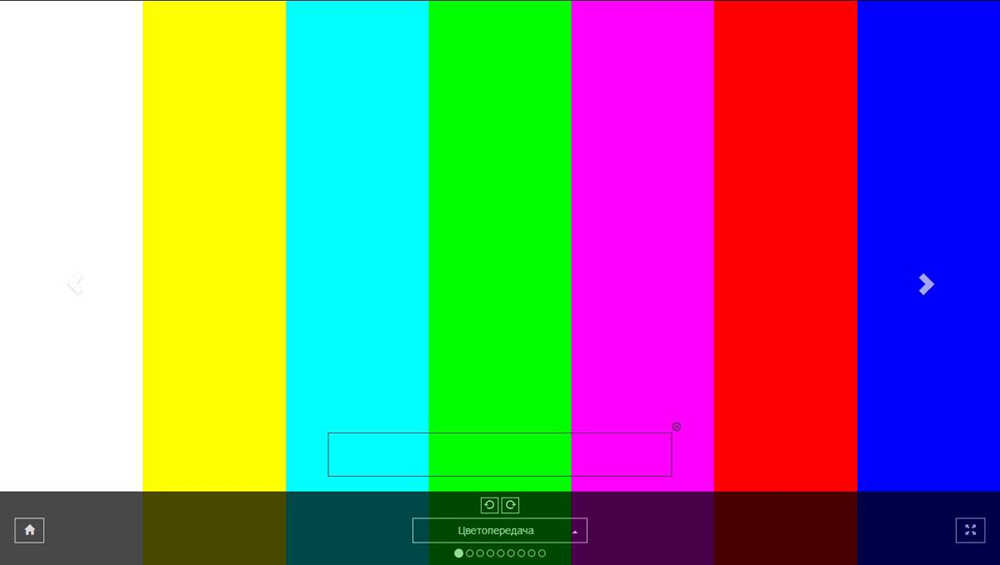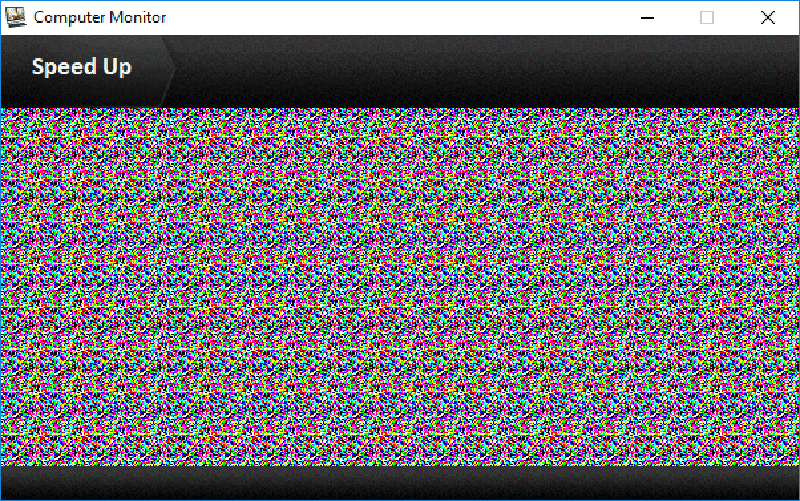можно ли восстановить битые пиксели на мониторе
Восстанавливаем битые пиксели на экранах

Битые пиксели это постоянно светящиеся или наоборот — не работающие точки или части точки (субпиксели) на мониторе. Если пиксель совсем не работает, то он выглядит всегда чёрным и заметен только на белых и светлых тонах. Это самый безобидный вид битых пикселей, но он практически не поддаётся лечению.
Наиболее распространены битые субпиксели – это когда постоянно светится яркая красная, синяя, зелёная, жёлтая, бирюзовая или пурпурная точка. Их ещё называют «застрявшие» пиксели (stuck pixels). Если такой пиксель вылазит на видном месте – то очень раздражает, особенно красный 🙂 Если глючат сразу все три субпикселя, то на экране будет светиться белая точка.
Кстати, дефектные пиксели могут как появляться, так и сами исчезать. На моём основном мониторе от самой покупки было три разноцветных точки в районе середины экрана. При покупке я их или не заметил, или они появились уже дома, не знаю. Но заморачиваться на этот счёт я не стал, т.к. они абсолютно не были заметны для глаз, если не всматриваться. За 4 года работы с этим монитором я их ни разу не заметил, хотя они были посередине экрана.
Я думаю это из-за того, что мой монитор на матрице MVA, а не на распространённой TN. Наверное, специфика матрицы такая, что мелкие дефекты не заметны. Так вот, недавно решил проверить, можно ли эти пиксели убрать новым способом. Стал проверять – а их нет! Ушли куда-то все строем 🙂
Программы для восстановления битых пикселей
Про высокотехнологические методы, применяемые только в лабораториях, не стоит говорить. А возможно ли в принципе избавиться от разноцветных точек в домашних условиях? ДА, это возможно! И я сам в этом убедился. Существует два способа устранения битых пикселей – программный и механический.
Восстановление происходит за счёт быстрой смены цветов смежных пикселей. Благодарю этому процессу на субпиксели подаётся большое количество энергии и они оживают. Данная технология обещает восстановить от 55% до 90% «застрявших пикселей». Правда, на каждый случай может понадобиться разное количество времени, придётся поэкспериментировать, если с набегу убрать повреждённые пиксели не получиться. Под экспериментами подразумевается изменение скорости смены цветов и время работы программы.
Восстановленный пиксель через некоторое время может снова «застрять», особенно в жаркую погоду. Тогда процесс лечения нужно будет повторить. В некоторых случаях такой пиксель невозможно полностью вылечить.
UndeadPixel подойдёт большинству
Переходим на официальный сайт и скачиваем установщик программы. Я рекомендую именно версию для установки, а не портативную.
В главном окне программы предлагается для начала найти битые пиксели с помощью заливки экрана однотонными цветами: красным, лайм, синим, белым, чёрным и жёлтым. Разные битые пиксели будут видны на разных фонах. Если вы уже знаете, где ваши пиксели, то сразу переходим к восстановлению.
Работает UDPixel так: появляется квадратик, в котором быстро меняются цвета, т.е. там работает алгоритм восстановления пикселей, и нам нужно переместить этот квадратик на проблемное место экрана. В разделе «Undead pixel» нужно установить параметры:
Нажимаем Start и перемещаем мерцающие квадрат(ы) на дефектные места, посмотрите ниже видео. Когда пиксель начинает мигать, то это уже заявка на победу, просто оставьте на бОльшее время. Если всё без изменений, то выбираем максимальную скорость и ждём пока пиксель пропадёт. В худших случаях это может занять 10 часов, больше ждать нет смысла.
Особенность UDPixel в том, что во время восстановления пикселей можно продолжать работать, если квадратики не велики и не мешают.
JScreenFix для браузера
Это не программа, а просто сайт, бесплатный сервис в интернете. Благодаря этому, JScreenFix можно запускать на любых устройствах с интернетом: компьютер, ноутбук, планшет, MacBook или ЖК панель.
Крутим страницу вниз и нажимаем кнопку «Launch JScreenFix». Скрипт JScreenFix восстанавливает битые пиксели аналогично UDPixel, только без возможности поменять параметры, и не получится в это время работать за компьютером.
Нужно передвинуть переливающийся квадрат на проблемные пикселы, а если они за пределами окна браузера, то перейдите в режим полного экрана по зелёной кнопке. Посмотрите на видео как работают Undead Pixel и JScreenFix:
Восстанавливаем битые пиксели

Немножко о битых пикселях
В современном жидкокристаллическом мониторе изображение строится из точек называемых пикселями. Само слово «пиксель» пошло от сокращения — pix element или piсture cell.
Количество пикселей определяется разрешением монитора. Например:
1920 x 1080 = 2 073 600 пикселей
Каждый пиксель состоит из 3 субпикселей: красного ( R ed), зеленого ( G reen) и синего ( B lue). Отсюда сокращение R G B.
Для задания определенного цвета пикселю, необходимо указать величины яркости 3-х субпикселей. Каждое значение указывается 2-мя цифрами в 16-ричном формате (00 минимальная яркость, FF — максимальная яркость). Например: черный цвет — 00 00 00, белый — FF FF FF, красный — FF 00 00 и т.д.
Существует два вида «битых пикселей: «мертвые» — которые восстановить шансов мало (горят постоянно белым или имеет черный цвет) и «застрявшие» — которые горят каким-то определенным цветом. Вот эти имеет смысл восстанавливать.
Прежде чем «лечить» битые пиксели необходимо определить где именно они находятся. Для этого подойдет программа AIDA64 или любая другая с тестом для мониторов. Качаем, устанавливаем. Нам подойдет и «триальная» версия.
Так же отлично подойдет программа UDPixel рассмотренная ниже.
Покажем на примере AIDA64
Запускаем и раскрываем меню «Сервис». Выбираем пункт «Диагностика монитора»
Откроется окно следующего вида
Если вы знаете какие тесты вам необходимы оставляете птички только на них, если не знаете, оставляете все как есть и запускаете тест нажав кнопку «Run Selected Tests». Далее пробелом меняете изображения на экране и высматриваете эти самые битые пиксели.
Особенно хорошо они заметны при просматривании картинки полностью залитого экрана определенным цветом. (Мой бывший начальник использовал для поиска битых пикселей увеличительное стекло)
Почему иногда не удается сдать монитор по гарантии?.
Все мониторы делятся на классы.
Наиболее распространенным является 2-ой класс. Данная характеристика должна указываться в спецификации к монитору. Если не указано — монитор 1 — го класса.
Поэтому, если у вас количество битых пикселей не превышает допустимое в своем классе, вероятность замены продукта очень низкая.
С расположением определились, пробуем восстанавливать.
Bad Crystal — восстановление и профилактика битого пикселя
Начнем с программных способов восстановления. Они безопасны, т.е. не должны усугубить ситуацию.
Все программные методы используют быструю смену цветов в «больной» области. Вероятность возврата битых пикселей в работоспособное состояние, более 50%.
Bad Crystal — программа платная. В демо версии есть достаточно хороший инструмент. Им мы и воспользуемся.
Скачиваем, устанавливаем и запускаем программу. Нажимаем на стрелочку обведенную в красный прямоугольник
В открывшемся окошке с Активацией нажимаем «Continue» (Продолжить)
Если вы хотите восстановить битые пиксели на экране телефона, телевизора или игровой приставки, нажимаете эту же стрелочку еще и выбираем свой продукт. Мы же остановимся на мониторе для компьютера. Нажимаем «Fix Now»
В триальной версии программы имеется возможность использовать только режим CCM с эффективностью более 55%. В активированной версии доступны более эффективные режимы SMF и CFV с вероятностью восстановления до 80%. Режим PPM — это режим профилактики. Необходимо запускать пару раз в месяц в случае успешного восстановления битого пикселя к жизни.
Выбираем режим CCM и жмем «Launch»
Открывшееся окно наводим на битый пиксель и ждем 10 минут. Проверяем. Если ничего не поменялось, увеличиваем скорость (нажимаем Speed Up) и оставляем на «больном» месте на 20 минут.
Проверяем. Увеличиваем скорость до максимума и оставляем на 30 минут. Если не помогает оставляет на ночь. Если и это не помогает переходим к физическим методам.
Если битый пиксель ожил, то разработчик программы рекомендует проводить профилактику (режим PPM) 2 раза в месяц.
Выбираем режим PPM. В открывшемся окошке нажимаем «Manual Mode» и сворачиваем все окна
Экран «массируется» различными цветами. Ждете завершения и закрываете программу. Если программа не закрывается используем диспетчер задач и снимаем выделенные задачи
Для профилактики так же можно использовать следующее видео на котором записан «массаж».
Необходимо скачать, распаковать, запустить и навести на вылеченное место.
UDPixel — бесплатная утилита для восстановления битых пикселей
Данный программный продукт является бесплатным и позволяет практически комфортно работать за компьютером при выполнении восстановления.
Скачиваем, устанавливаем и запускаем
В поле Flash Windows возможно выбрать количество «горчичников» равно количеству битых пикселей. Для примера возьмем 5 и нажимаем Start.
В левой верхней части экрана появятся 5 мигающих точек
Каждую точку необ ходимо переместить под битый пиксель на 10 мин. Если не поможет о ставить на 20, 30 и более.
Прелесть в том, что можно выбрать размер «горчичника» 1 X 1 пиксель или 5 X 5 пикселей. Благодаря этому вы можете не отвлекать от работы при лечении монитора. Если конечно вас это не раздражает.
Для того что бы прекратить лечение необходимо нажать «Reset»
UDPixel позволяет также удобно тестировать монитор нажав на соответствующие цвета в главном окне программы. Более того имеется возможность выбрать любой цвет нажав на … справа от желтого цвета
Функция запустить в цикле «Run cycle» с указанием количества циклов поможет проводить профилактику монитора 2 раза в месяц.
Если программные средства не помогают, необходимо переходить к физическим или «ручным» способам.
Восстанавливаем битый пиксель «ручным» способом
Программные методы полностью безопасны в отличие от «физических».
Берем ушную палочку или карандаш с теркой на обратном конце или любой другой тупой мягкий предмет.
Находим наш «застрявший» пиксель и устанавливаем инструмент на него.
Делаем легкое надавливание до появления первых «разводов» и отпускаем
Проверяем. Если не помогло добавляем «ньютонов» и повторяем.
Затем переходим к круговым движениям. Радиус делаем как можно меньше. Необходимо выполнять движения в обе стороны.
Если не помогает. Делаем легкое надавливание на битый пиксель и передвигаем инструмент вверх на несколько пикселей. Это же делаем во все 4 стороны, затем обратно, к центру (битому пикселю)
Если не помогает, то берем не остро заточенный карандаш и через салфетку тканевую (что бы не поцарапать поверхность), повторяем все упражнения.
Если и это не дало результатов, то необходимо совместить программный и «физический» способы.
Вывод
В данной статье мы с вами познакомились с уже редко встречающимся дефектом — битые пиксели. Разобрались почему бывает сложно сдать монитор по гарантии.
Познакомились с программными (Bad Crystal и UDPixel) и «ручными» методами лечения.
В Украине действует закон «о защите прав потребителя» (что то подобное должно быть в России и других странах) на основании которого вы можете вернуть товар в течении 14 дней. Естественно если последний сохранил товарный вид.
Следовательно основным и самым надежным средством борьбы с битыми пикселями, является проверка монитора непосредственно после покупки и возврат при необходимости.
Так как битые пиксели нередко возникают при работе монитора имеет смысл брать товар с витрины, где он проработал некоторое время.
Благодарю, что поделились статьей в социальных сетях. Всего Вам Доброго!
Как найти и восстановить битые пиксели на мониторе ноутбука или ПК
Обычная работа на компьютере предполагает динамическое смешение цветов на мониторе, поэтому заметить явное их несоответствие достаточно сложно. Но иногда некоторое время можно наблюдать одноцветный экран, на котором чётко просматриваются все его недостатки – грязь, пыль, пятна неизвестного происхождения.
Как правило, эти загрязнения легко убираются протиркой с использованием специальной очистительной жидкости. Если после такой генеральной уборки на мониторе остаются точки, отличающиеся от окружающих цветовой гаммой, можно предположить, что это битые пиксели. Насколько это опасно и можно ли с этим бороться самостоятельно, мы сегодня и расскажем нашим читателям.
Как узнать, что пиксель неисправен
Хотя сам термин «пиксель» слышали все, многие пользователи ПК не в курсе, что это такое. Пиксель – наименьшая частичка изображения, отображаемая в виде точки маленького размера. Чем выше разрешение экрана, тем больше на нём пикселей. Пиксель геометрически неделим, но фактически он состоит из трёх субпикселей из палитры RGB, которой достаточно для отображения всех мыслимых цветов и оттенков.
Вы знаете, как выглядит битый пиксель на мониторе? Как отдельная точка, выделяющаяся на фоне окружающих пикселей. Скажем, на чисто белом или чёрном экране выглядит как единичная красная, синяя, зелёная точка (её цвет также может быть любой комбинацией из двух цветов – фиолетовым, коричневым, бирюзовым). Впрочем, возможен и сугубо чёрный цвет, который на тёмном фоне заметить очень трудно. Если все три субпиксели – нерабочие, цвет будет белым.
Во всех описанных случаях восстановление цветности пикселя возможно, хотя и не гарантировано.
Пиксели чёрного цвета, как правило, считают мёртвыми и не подлежащими восстановлению. Если таковых много и они мешают нормально воспринимать информацию, монитор подлежит замене.
Обычно мёртвые пиксели ищут на белом фоне, когда монитор гарантийный, его можно заменить. Но не всегда – существующий ГОСТ допускает наличие определённого количества битых пикселей.
Застрявшими пикселями называют промежуточную разновидность – это точки с одним или несколькими потерянными субпикселями, которые могут светиться ровным светом или мигать. «Лечение» битых пикселей осуществляют программным или механическим способами, о которых мы поговорим ниже.
Как проверить монитор ПК/ноутбука на битые пиксели
Самый простой способ и самый ненадёжный – оценить состояние экрана визуально. Дело в том, что окрасить весь монитор сплошным цветом обычными программами не удастся, можно захватить весомую область пространства, но всю – нет.
Статусная строка Windows видна практически всегда, если приложение и развёртывается на весь экран, то имеет собственные рамки, убрать которые не представляется возможным.
К счастью, существует бесчисленное множество специальных программ, окрашивающих весь экран и позволяющих относительно легко обнаружить отличающиеся точки. Многие из них умеют самостоятельно определять битые пиксели. Кроме готовых программ, такие же услуги предоставляют некоторые онлайн-ресурсы, так что особых проблем с проверкой монитора на битые пиксели у обычных юзеров возникнуть не должно.
Типовой сервис позволяет выполнить, кроме поиска битых пикселей, проверку лампы подсветки ноутбучного или компьютерного монитора, оценить его цветопередачу, произвести тестирование на читаемость текстов и пр. Другими словами, подобные программы и ресурсы лишними не будут, так что их определённо нужно иметь инсталлированными на жёсткий диск или добавленными в закладки.
Способы восстановления
Если в результате проверки оказалось, что неисправные пиксели присутствуют, нужно попробовать устранить проблему самостоятельно. Благо в некоторых случаях это вполне возможно. Различают программный и аппаратный методы исправления дефектов монитора.
Программный способ
Программным он считается номинально, на деле это комбинация программного и аппаратного методов. Заключается она в использовании технологии, допускающей смену смежных пикселей с очень высокой скоростью. В рамках этого процесса на субпиксель поступает мощный поток энергии с высокой частотой, что и позволяет оживить «умерший» пиксель. Согласно статистическим данным, при использовании такой технологии удаётся «воскресить» порядка 60–80% не работающих пикселей.
Впрочем, подобный метод помогает не всегда, и нужно быть готовым к тому, что на восстановление одной точки потребуется немало времени. Если метод оказался безрезультатным, отчаиваться тоже не стоит: существует немало других аналогичных приёмов, зачастую весьма изощрённых, позволяющих добиться желаемого.
К примеру, можно попробовать менять параметры работы таких программ (частота подачи энергетических импульсов, время работы программы и т. д.).
Если ранее восстановленный пиксель снова «умер», что часто случается при жаркой погоде, повторная процедура во многих случаях снова оказывается эффективной, хотя и не всегда.
Рассмотрим, как лечить битые пиксели на мониторе десктопного компьютера с помощью программы Bad Crystal. Она платная, но у пользователей имеется возможность использовать 30-дневную триал-версию, правда, с неполным функционалом. Чтобы обойти это препятствие, поищите старую версию программы с индексом 2.6 – она тоже условно бесплатна: после примерно минуты использования главное окно программы затеняется. Но существует хитрый способ восстановить нормальное состояние Bad Crystal. Для этого просто сдвиньте в сторону окно программы, просто зажав кнопку мыши. Используйте для этого любой тяжёлый предмет подходящего размера (например, кружку). В этом случае монитор затеняться не будет. Но можно найти и таблетку для программы, чтобы не мучиться с подобными манипуляциями. Этот способ нелегальный, но действенный. Главное – не подцепить вместе с таблеткой вредоносный код.
Итак, программу успешно скачали, установили, пролечили. Запускаем. Первое, что нужно сделать – определиться с типом устройства, экран которого собираемся тестировать и лечить. Это может быть компьютерный монитор, ноутбук, планшет, смартфон или плазменный телевизор.
Технология работы с разными устройствами различается. В случае смартфона видеофайл сам подстроится под формат максимального разрешения. Этот файл нужно будет проиграть несколько раз в циклическом режиме. Для игровой консоли алгоритм запуска аналогичен.
Если необходимо пролечить плазменную панель, запишите на флешку готовое видео с нужным разрешением. В нашем случае выбираем пункт «Computer Monitor».
Для открытия дополнительного меню устанавливаем курсор мышки в верхнюю часть окошка программы. Появится 4 режима: Common Clearing Monitor (CCM), Personal Protection Monitor (PPM), System Modified Function (SMF), Complex Force Volume (CFV).
Если вы используете бесплатную версию программы, то сможете воспользоваться только двумя функциями – ССМ и РРМ. Остальные доступны только в профессиональной версии и характеризуются лучшими показателями восстановления нерабочих пикселей. Режимом по умолчанию является ССМ.
Итак, с этим разобрались, переходим к практике. Чтобы запустить алгоритм восстановления битых пикселей, нажимаем кнопку «Launch» и сдвигаем рабочую область программы таким образом, чтобы неработающие пиксели находились внутри. Наблюдаем за процессом порядка 10 минут, смотрим результат. Если он отрицательный, можно попробовать увеличить скорость алгоритма, для чего необходимо нажать скрытую кнопку «Speed Up». Она расположена в левом верхнем углу «ad Crystal и проявляется при наведении курсора. Такая конспирация – не защита от нелегальных юзеров, просто разработчики стремились не засорять интерфейс программы, предназначенной для выполнения столь специфической задачи.
Что касается режима РРМ, то он предназначен для профилактики «засыпания» пикселей, и его необходимо запускать с определённой регулярностью. Рекомендуемое значение – хотя бы ежемесячно. Режим вреден для глаз, поскольку заключается в частой смене цветов на экране монитора. Поэтому использовать функцию нужно в нерабочее время, когда вы не сидите за компьютером. Впрочем, длительность процедуры невелика, по умолчанию – 30 секунд.
Второй пример программы, умеющей делать то же, но совершенно по другому принципу – JScreenFix. Строго говоря, это и не программа в классическом значении этого термина. Скорее, это приложение, написанное на Java, и для его корректной работы на ПК также должен быть инсталлирован пакет Java.
Последняя версия программы платная, но на файлообменниках не составит труда найти последнюю бесплатную версию с практически тем же функционалом.
Начнём с того, что JScreenFix умеет самостоятельно определять неработающие точки монитора. Для этого после запуска приложения нажимаем кнопку «Locale», внутренняя область окна станет чёрной, и это окошко нужно будет поводить по всему экрану, захватив всю его площадь. Делать это нужно медленно, чтобы алгоритм успел проанализировать все пиксели в зоне действия.
Но при выборе режима «Full Screen» поиск битых пикселей будет произведён в автоматическом режиме, хотя это может занять немало времени.
Если проверка дисплея ноутбука или ПК на битые пиксели абсолютно бесплатна, то их восстановление таковым не назовёшь, так что в этом аспекте JScreenFix и Bad Crystal схожи. Лекарство от такой условно бесплатной утилиты при желании найти можно, а с самим алгоритмом восстановления можно ознакомиться на сайте разработчика – там есть обучающие видеоролики. Разумеется, разрешение вашего монитора может не совпадать с тем, которое используется в примере, но это не сильно страшно – скачайте видео на свой компьютер и просмотрите любым плеером с подходящим разрешением. Восстановление работоспособности пикселей возможно и на телевизорах, и на смартфонах, и на других устройствах с плазменным экраном.
Механический способ восстановления битых пикселей
Как вы уже знаете, эффективность лечения программным способом далеко не 100%, так что возможно, что этот метод не дал положительных результатов. Тогда стоит попробовать процедуру, именуемую механическим восстановлением битых пикселей.
Суть её заключается в надавливании на проблемную область экрана. Конечно, не пальцем – можно воспользоваться ватной палочкой или мягкой ветошью. Массаж монитора производится с такой силой, чтобы после надавливания на экране остались разводы, которые спустя секунду должны исчезнуть. Если перестараться, можно повредить стекло – оно у мониторов и телевизоров хрупкое, обладатели смартфонов знают об этом.
Протирание можно проводить и на выключенном мониторе. Можно воздействовать на дефектную область экрана и по-другому – пощёлкивая по ней ногтем, опять же без фанатизма.
Если механическим способом убрать битые пиксели не удалось, можно воспользоваться последним доступным средством – попробовать одновременно сочетать оба метода, механический и программный. Другими словами, запускаете программу, включаете режим восстановления и одновременно начинаете «массировать» область экрана с дефектными точками на протяжении 10–15 минут, оставив после этого программу работающей ещё порядка 6–10 часов.